Pasos clave a seguir
Guía de uso de las herramientas de IA de Filmora
Para añadirle efectos a un video, primero tienes que importarlo a Filmora. Arrastra el clip de video a la línea de tiempo y presiona “Configuraciones de proyecto” desde la ventana emergente. Selecciona el video y dirígete al panel en el que aparecen sus configuraciones.
Ve a la pestaña "Velocidad" y accede a la sección "Velocidad uniforme". Desde allí, puedes ajustar la "Velocidad" general del video con el control deslizante. Si llevas el control deslizante hacia la izquierda, podrás añadir fácilmente un efecto de cámara lenta a tus videos.
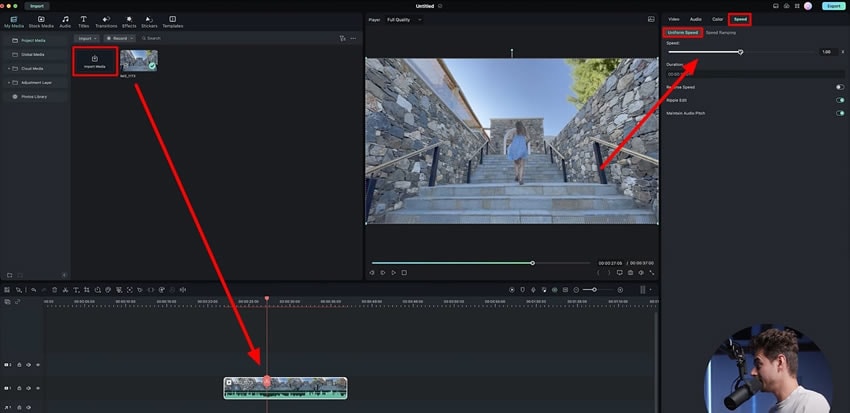
Si no estás conforme con estas configuraciones y quieres ajustar manualmente la velocidad de algunas partes del video, dirígete a la sección de “Rampas de velocidad” del mismo panel. Al acceder allí, encontrarás diversas opciones. Puedes elegir algún preajuste de velocidad o “Personalizar” la velocidad de tu video.
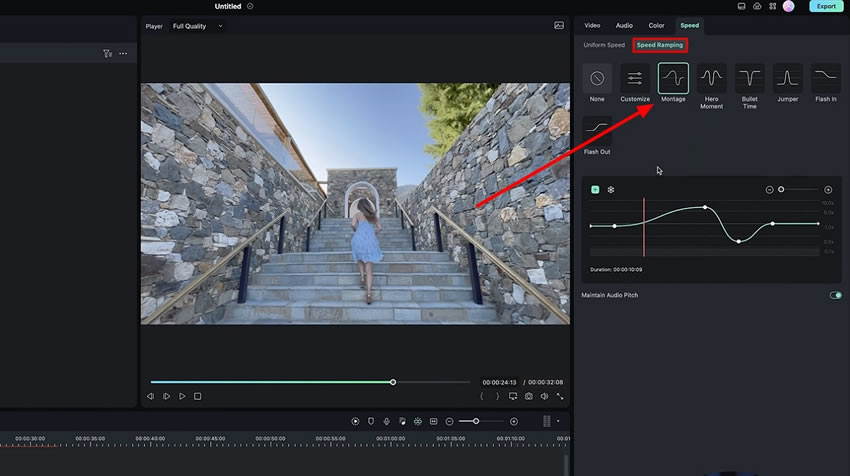
Para personalizar la velocidad del video, puedes añadir fotogramas clave en los puntos de referencia que tú quieras. Ajusta la velocidad de distintas partes del video moviendo los fotogramas clave hacia arriba o abajo. Si mueves el fotograma clave hacia arriba, la velocidad del video aumentará. Por otro lado, si lo mueves hacia abajo, la velocidad del clip disminuirá.
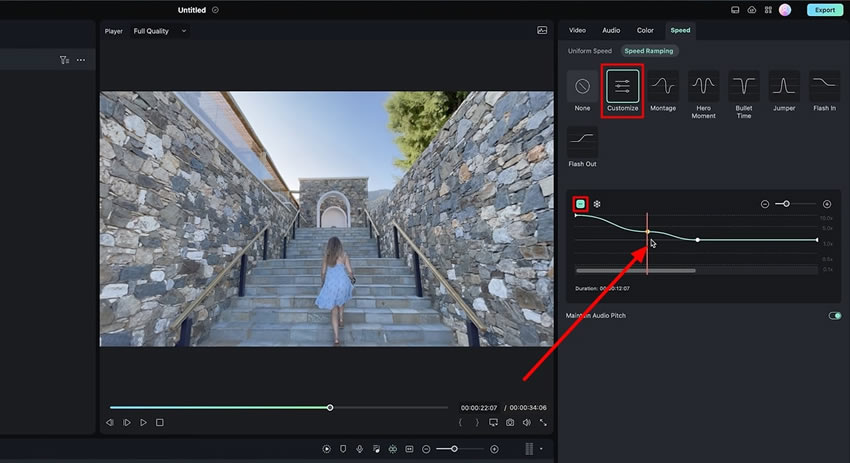
Agregar efectos increíbles a los videos los hace más entretenidos de mirar. A los creadores de contenido generalmente les resulta complicado editar porque este es el último paso del proceso de creación y requiere suma atención a los detalles. En esta guía, aprenderás cómo ajustar la velocidad general de un video con las rampas de velocidad para hacerlos más llamativos.
Otras lecciones magistrales de Filmora





